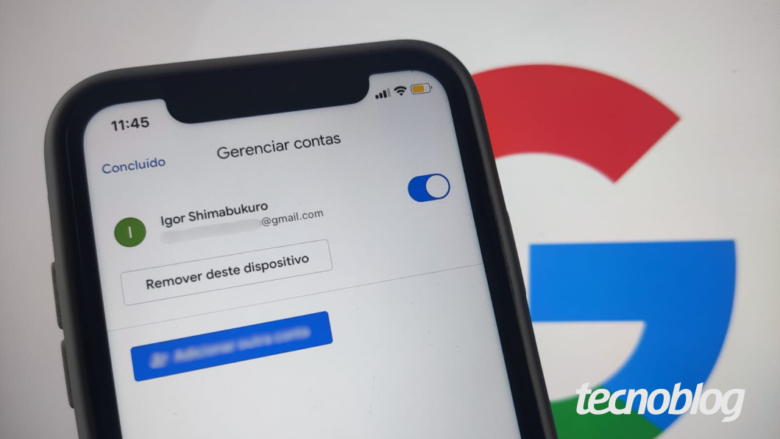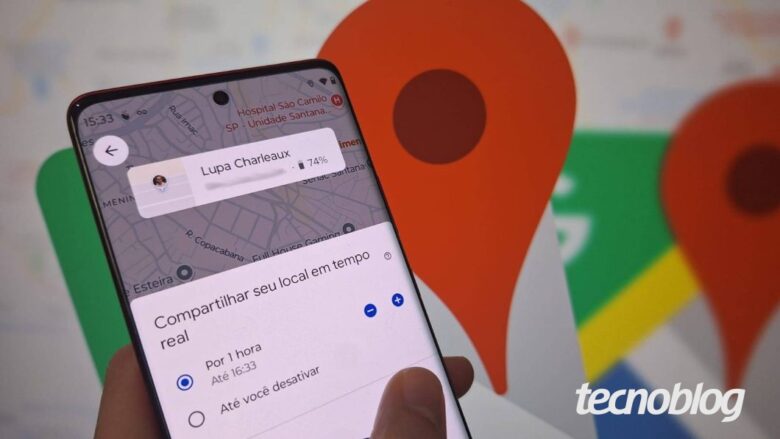TECNO Pop 9 tem especificações, visual e data de lançamento confirmados
TECNO Pop 9 tem especificações, visual e data de lançamento confirmados
O TECNO Pop 9 já possui boa parte das suas configurações reveladas oficialmente pela sua fabricante. Além disso, ele recebeu a data de lançamento: chegará no mercado indiano a partir desta terça-feira, dia 24 de setembro.
Entre as principais divulgações, está a presença de uma câmera principal de 48 MP da Sony, com recursos de Inteligência Artificial. O conjunto fotográfico ficará posicionado dentro de um módulo quadrado no canto esquerdo da tampa.Nas suas especificações técnicas, ele virá equipado com uma plataforma móvel Dimensity 6300 da MediaTek, o que garante a compatibilidade com a rede 5G. O chip será acompanhado de 4 GB de memória RAM e 64 GB ou 128 GB de armazenamento interno. Já a bateria conterá uma capacidade de 5.000 mAh, com carregamento de 18W.Clique aqui para ler mais
TECNO Pop 9 tem especificações, visual e data de lançamento confirmados
Fonte: Tudocelular